Apple Watch 桌布都用膩了嗎?那要不要來點比較有樂趣的打臉桌布圖,這次替大家設計一款非常知名,經常會看見蝙蝠俠打臉羅賓圖案,並且由蝙蝠俠來問現在幾點了?順便一巴掌打下羅賓臉部,非常惡搞又Kuso,如想知道怎麼替換趕緊來透過這篇瞭解。

Apple Watch 打臉桌布替換教學
步驟 1
下載好本篇提供的 Apple Watch 桌布後(桌布在文末),開啟照片App 內點選桌布圖,點擊左下角「分享按鈕(左下角箭頭往上)」。

步驟 2
並選擇「製作錶面」。
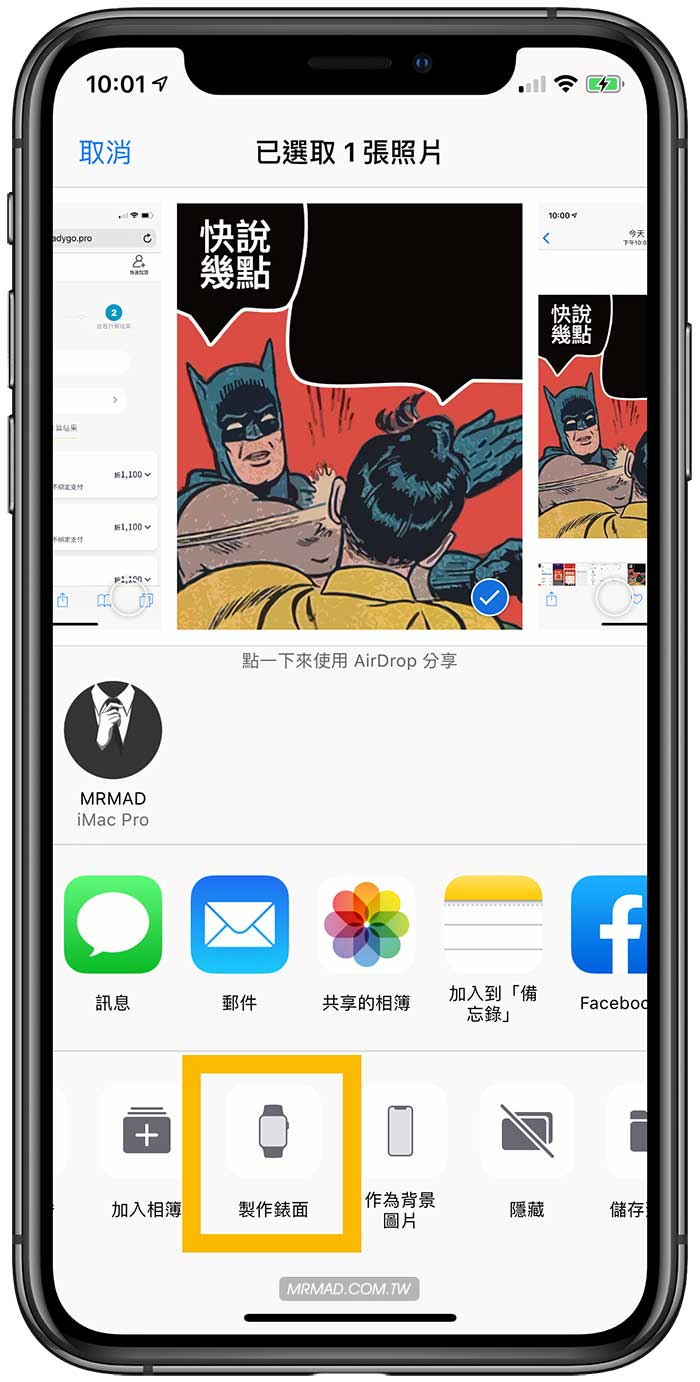
步驟 3
這時候會發現到時間沒有在右上角,那我們要先點選『「照片」錶面』。
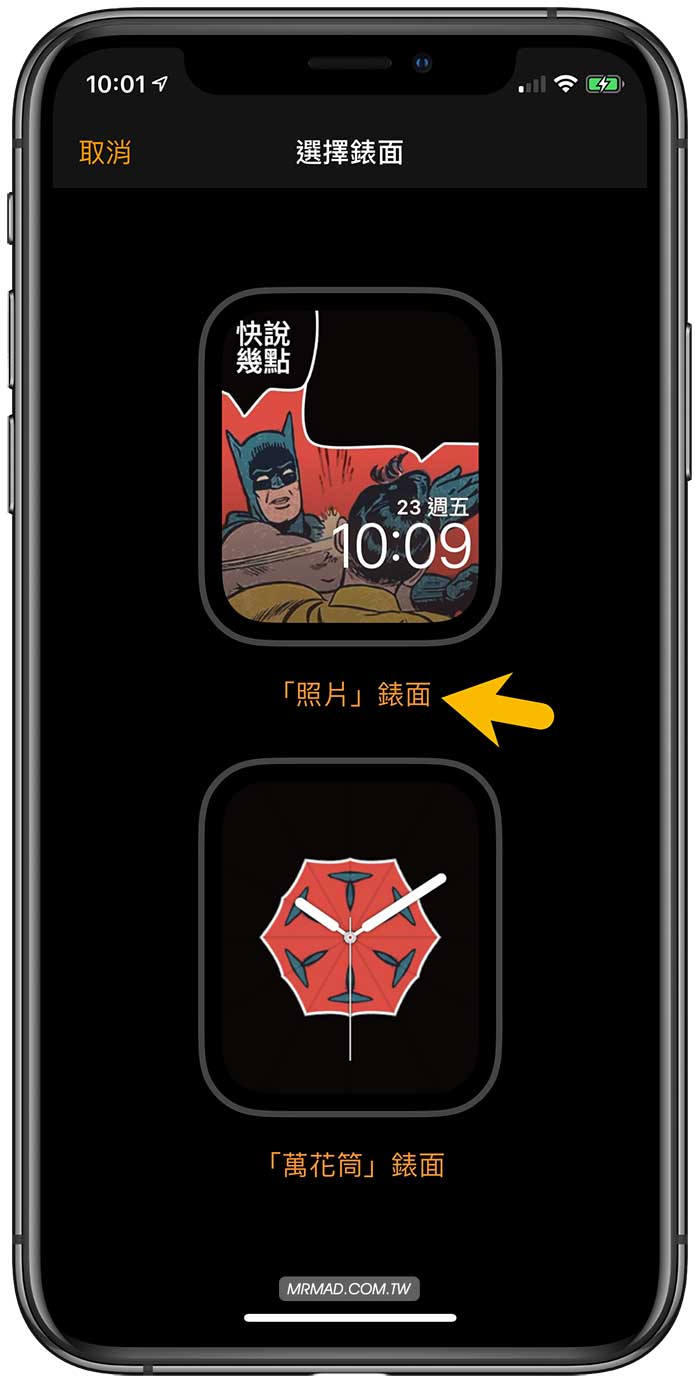
步驟 4
並且將時間位置改為「頂端」,再來點擊上方的「加入」,即可將時間調整到右上角,並且就能將照片存入至 Apple Watch 上。
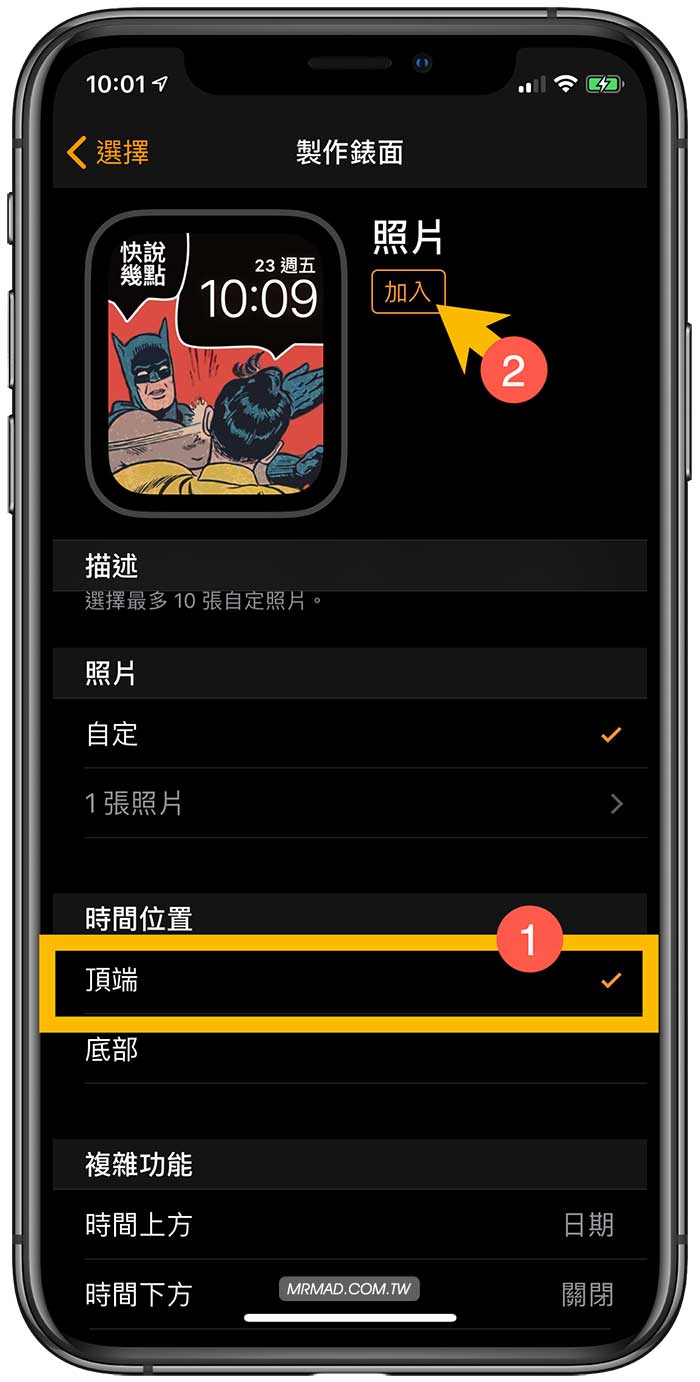
實際可以看看底下效果展示,是不是發現桌布非常很有意思?
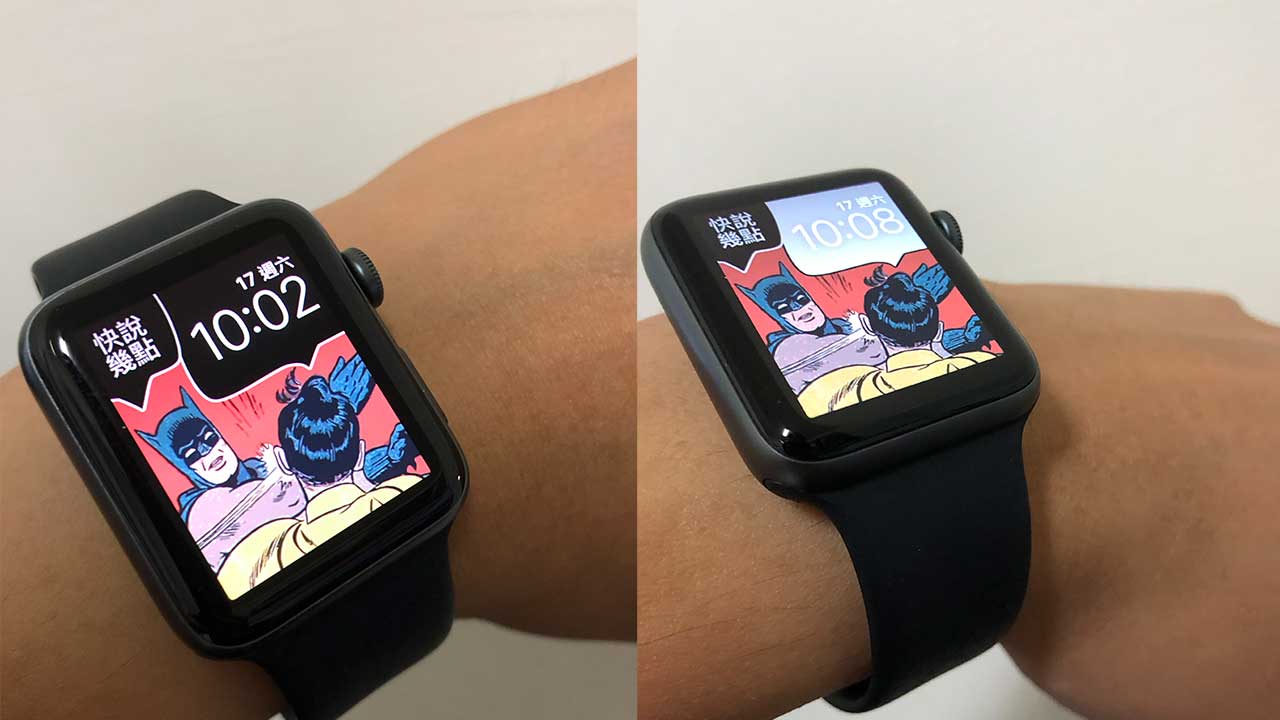
Apple Watch 打臉桌布下載
桌布下載技巧
只要壓住圖片並點選「儲存影像」就可以直接存桌布圖,下載後的桌布會被存放在 iOS 照片 App 內。
全黑版本(最適合使用)

全白色版本

白黑版本

黑白版本

更多Apple Watch技巧
- Apple Watch 動態桌布製作技巧:實現「鋼鐵人Live Photos 桌布」錶面教學
- Apple Watch 實現第三方機械錶盤攻略技巧教學,用靜靜錶盤輕鬆實現
- 透過Apple Watch和AirPods配對技巧,也能查詢AirPods剩餘電量
想了解更多Apple資訊、iPhone教學和3C資訊技巧,歡迎追蹤 瘋先生FB粉絲團、 訂閱瘋先生Google新聞、 Telegram、 Instagram以及 訂閱瘋先生YouTube。